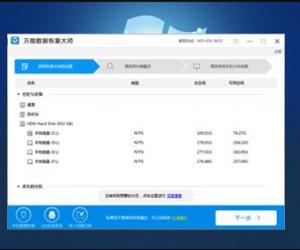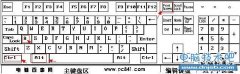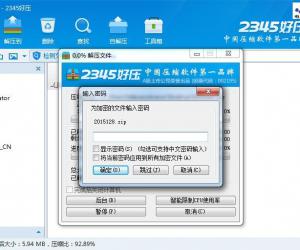Win8.1Hosts文件修改方法 Windows8.1host文件无法修改的解决图文教程
发布时间:2017-04-17 11:57:47作者:知识屋
Win8.1Hosts文件修改方法 Windows8.1host文件无法修改的解决图文教程 Hosts文件是系统里面一个很重要的文件,有时候我们安装了软件或者想要打开某些网站都需要修改Hosts文件,但是有些用户不知道怎么Win8.1 Hosts文件怎么修改,为此小编赶紧整理以下教程,不懂修改的朋友赶紧来看看吧!
方法/步骤:
1、在开始屏幕点下面的箭头,找到安装的应用。
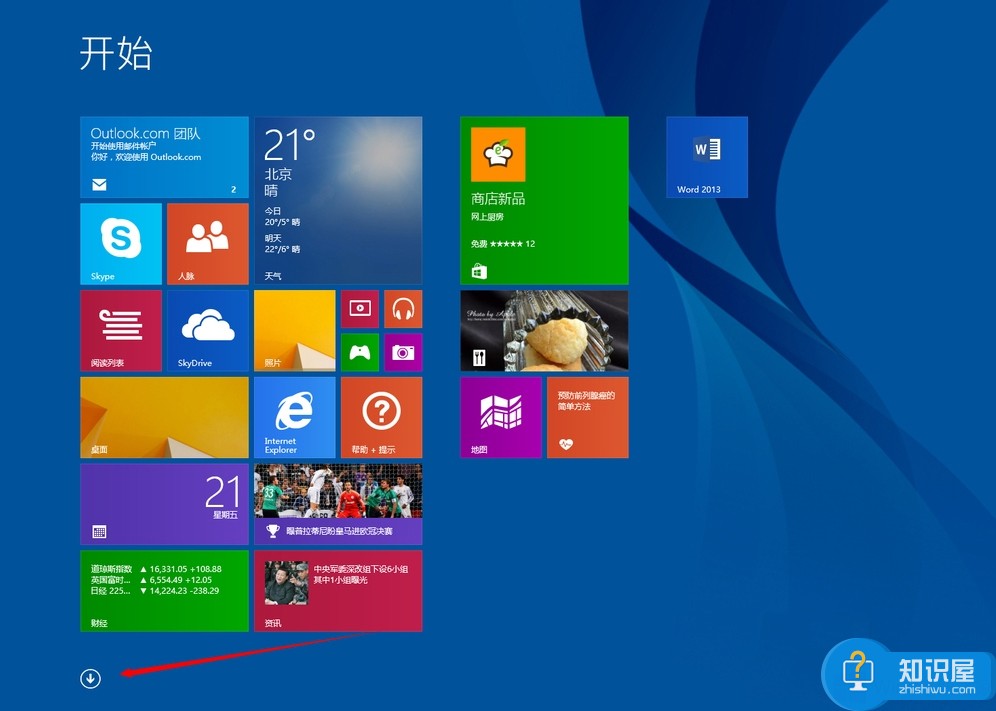
2、在应用里找到记事本应用,右键点击,下面找到以管理员身份运行。

3、然后找到Hosts文件,我的Win8.1装有G盘,所以在G盘的系统文件夹里去找,看图吧,如果找不到,在右下角选择所有文件,就可以看到Hosts文件了。
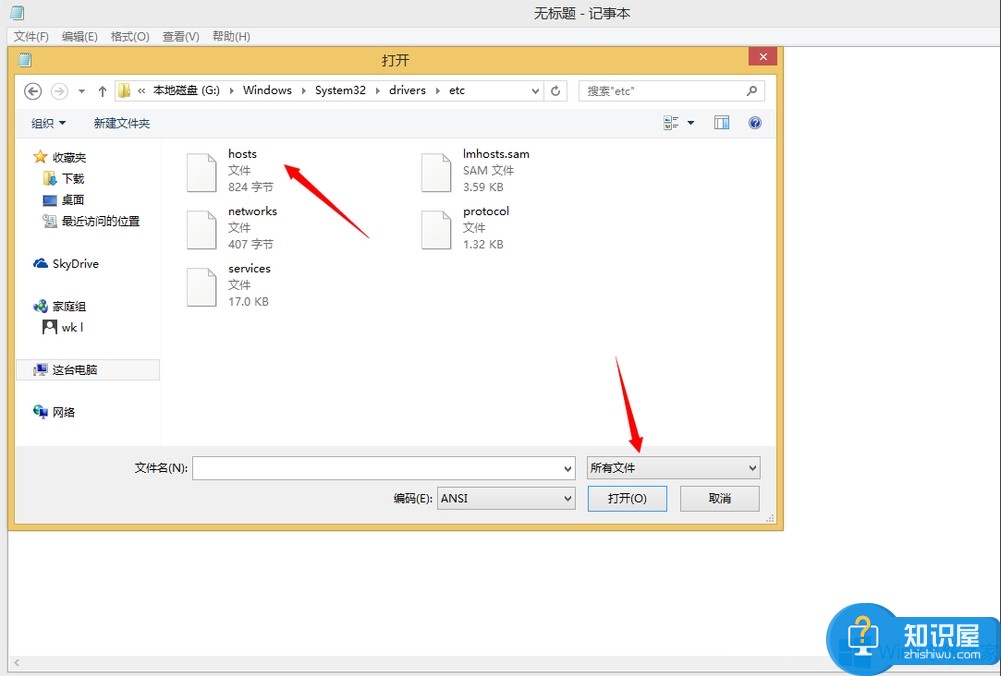
4、打开后,在后面添加自己要添加的内容。

5、最后,在文件里点保存,或者关闭时点保存,这样就可以了。
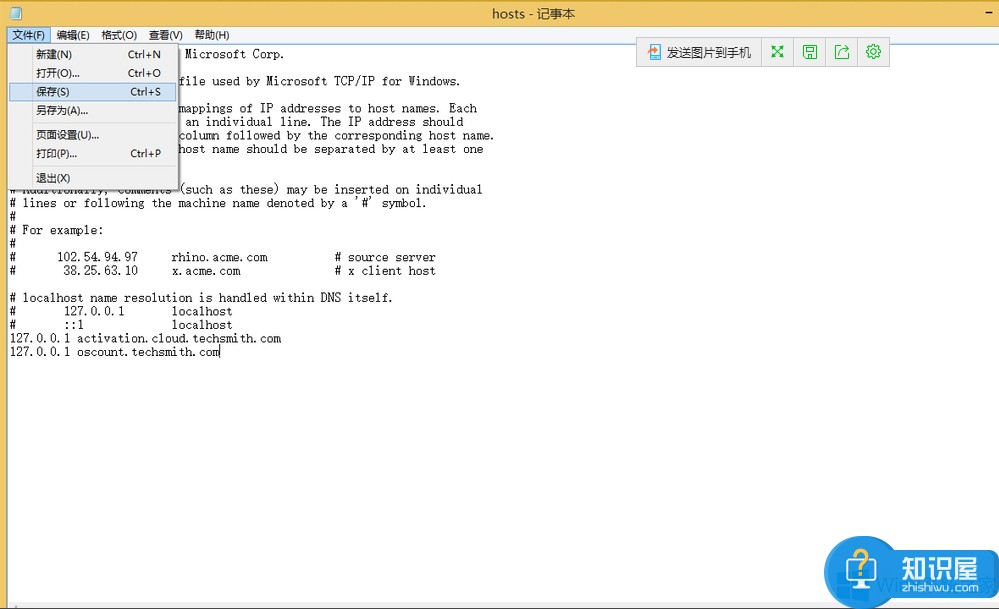
以上就是Win8.1 Hosts文件修改方法,很简单吧,我们只需要按照教程那边找到Hosts,之后我们可以用记事本打开Hosts,然后就可以修改保存了。
知识阅读
软件推荐
更多 >-
1
 设置路由器:解决192.168.1.1进不去的故障
设置路由器:解决192.168.1.1进不去的故障2013-09-14
-
2
电脑开机蓝屏stop:0X000000ED错误代码怎么解决?
-
3
路由器总掉线怎么回事? 如何解决?
-
4
网络和共享中心打不开怎么办?网络和共享中心打不开的解决方法
-
5
点击淘宝聊天链接无反应是什么原因?
-
6
宽带错误651什么意思?宽带错误651的解决办法!
-
7
硬盘坏了怎么修复 教你如何修复硬盘坏道
-
8
宽带连接错误629代码的解决办法
-
9
近期热门问题:Google打不开?2014谷歌打不开原因分析
-
10
看爱奇艺在线视频画面上有滚动文字怎么办?
![192.168.1.1路由器登陆地址大全[电脑维护专家建议收藏]](http://file.zhishiwu.com/allimg/140401/1-1404011Z04K12-lp.jpg)